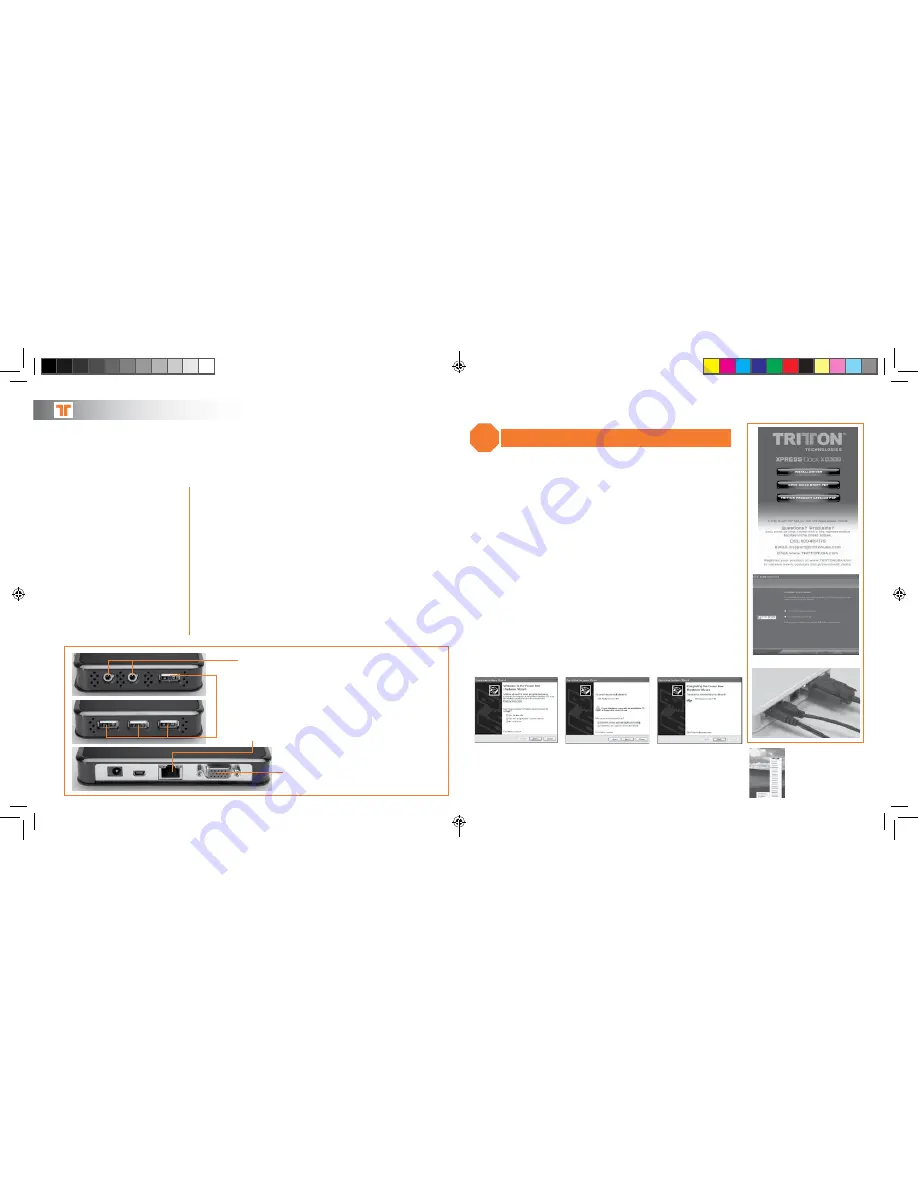
[ItaLIaNO] [SVENSK] [daNSK] [POrtuGuÊS]
[16]
[ItaLIaNO] [SVENSK] [daNSK] [POrtuGuÊS]
[15]
[ENGLISH] [fraNçaIS] [ESPaÑOL] [dEutScH]
.com
TRITTONUSA
Herzlichen Glückwunsch zu Ihrem Kauf der SEE2 XPRESS DOCK XD300. Durch die USB 2.0-Schnittstelle kann die SEE2 XPRESS
DOCK XD300 mit fast jedem Windows- und Macintosh-Computer eingesetzt werden. Die einfach zu verwendende Lösung sorgt
für mehr Produktivität, Erweiterbarkeit und Konnektivität für die Nutzung im Büro und zu Hause.
Die SEE2 XPRESS DOCK XD300 verfügt über einen VGA-Hochgeschwindigkeitsanschluss, der einen zusätzlichen Bildschirm
mit einer Auflösung von bis zu 1600 x 1200 unterstützt. Außerdem bietet sie vier mit Strom versorgte USB 2.0-Anschlüsse, einen
Ethernet-Anschluss und einen Audio-Eingang und -Ausgang.
PACKUNGSINHALT
• XD300 – USB Xpress-Docking-Station
• Treiber-CD
• Netzteil
• USB-A-zu-USB-Mini-A-Kabel
• Bedienungsanleitung
Features
• Kompatibel mit jedem Notebook
mit USB 2.0
• Ein einzelnes USB-Kabel für den
Anschluss aller Peripheriegeräte
• Maximale Breitbildauflösung
von 1680 x 1050
• Vier mit Strom versorgte USB
2.0-Hochgeschwindigkeitsanschlüsse
• Audio- und Mikrofonanschluss
• 10/100-Ethernet-Anschluss
Anschlag
Mindestsystemvoraussetzungen
für PCs
Mindestsystemvoraussetzungen für PCs Windows 2000, XP 32/64
Bit, Vista 32/64 Bit, Windows 7 32/64 Bit Mindestsystemvoraussetzungen:
• Verfügbarer USB 2.0-Anschluss
• Pentium 4/Celeron-Familie oder AMD K6/Athlon/Duron-Familie mit 1,5 GHz
• 512 MB RAM
*Für den Aero-Modus ist Windows 7 erforderlich. Der Treiber funktioniert u. U. nicht mit einigen Tablet-PCs.
Mindestsystemvoraussetzungen
für Mac-Computer:
• Mac OS X 10.4.11 oder höher
• Verfügbarer USB 2.0-Anschluss
• Intel-CPU
Vier mit Strom versorgte
USB 2.0-Hochgeschwindig-
keitsanschlüsse
10/100-Ethernet-Anschluss
VGA
-Anschluss
Audio- und
Mikrofonanschluss
SCHNELLINSTALLATIONSANLEITUNG – [DEUTSCH
]
5
6
7
1
4
3
Stellen Sie die Auflösung, Ausrichtung und den Modus unter Windows 2000, XP oder
Vista mithilfe der Taskleiste ein.
Stellen Sie die Auflösung, Ausrichtung und den Modus unter Windows 7 mithilfe der
Option „Bildschirmauflösung anpassen“ in der Systemsteuerung ein.
Windows-Softwareinstallation
Hinweis: Schließen Sie die SEE2 XD300 Xpress Dock erst an den Computer an,
wenn der Treiber vollständig installiert wurde.
Schritt 1:
Legen Sie die CD in das Laufwerk ein, klicken Sie auf „Treiber installieren“
und befolgen Sie die Installationsanweisungen auf dem Bildschirm.
Schritt 2:
Unter Windows XP kann das Dialogfenster der Warnung in Bezug auf
das Microsoft-Software-Installationszertifikat bis zu sechs Mal
angezeigt werden. Wählen Sie die Option „Trotzdem fortfahren“, um
mit der Installation des Gerätetreibers fortzufahren. Die Installation oder
Verwendung des Gerätetreibers wird dadurch nicht beeinträchtigt.
Schritt 3:
Wenn das Installationsprogramm angeschlossen ist, klicken Sie auf
„Fertigstellen“ und starten Sie den Computer neu.
Windows-Hardwareinstallation
Schritt 4:
Verbinden Sie das Netzteil, das VGA-Kabel und das USB-Kabel
Schritt 5:
Die Frage nach einer Verbindung mit Windows Update mit „Nein,
diesmal nicht“ bestätigen.
Schritt 6:
Wählen Sie „Software automatisch installieren (empfohlen)“, wenn
Sie dazu aufgefordert werden.
Schritt 7:
Klicken sie auf „Fertigstellen“, wenn Sie dazu aufgefordert werden. Sie
können jetzt Ihre USB-Peripheriegeräte, Audiogeräte und Ihren
Ethernet-Anschluss anschließen. Sie können die Xpress Dock XD300
jetzt verwenden.
SEE2_XPRESS_XD300_UG.indd 15-16
1/7/11 11:44 AM



































